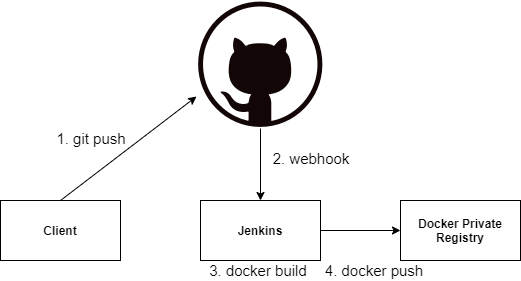기존에 개발을 할때에는 로컬에서 개발을 한 뒤 git push를 하고 docker build를 한뒤 docker push를 진행했습니다.
하지만 매우 그 과정이 귀찮아 Jenkins 구축을 하기로 했습니다.

git push를 하게되면 webhook을 통해 Jenkins 서버에 git clone을 받게되고, 이후 정해놓은 쉘 스크립트(docker build, docker push)를 진행하게 됩니다.
Jenkins를 설치하기 전에 먼저 설치해야하는 것들이 있습니다.
1. JAVA 설치
자바를 설치합니다.
# yum install java-1.8.0-openjdk
# yum install java-1.8.0-openjdk-devel
# readlink -f /usr/bin/java이 명령어를 수행하면 자바 설치 경로를 알 수 있습니다.
vi 편집기로 profile에 환경변수를 추가해줍니다.
# vi /etc/profileJAVA_HOME=/usr/lib/jvm/java-1.8.0-openjdk-1.8.0.272.b10-1.el7_9.x86_64
PATH=JAVA_HOME/bin
CLASSPATH=JAVA_HOME/lib/tools.jar
export JAVA_HOME PATH CLASSPATH
profile을 적용 시켜줍니다.
# source /etc/profile2. Docker 설치
docker 자동화를 할 것이기 때문에 docker를 설치해줍니다.
https://velog.io/@kwaneung/Docker-최신-버전-설치
3. Jenkins 설치
# wget -O /etc/yum.repos.d/jenkins.repo http://pkg.jenkins-ci.org/redhat-stable/jenkins.repo
# rpm --import https://pkg.jenkins.io/redhat-stable/jenkins.io.key
# yum install jenkinsvi 편집기로 포트를 변경 해줍니다.
# vi /etc/sysconfig/jenkinsJENKINS_PORT="8080" -> JENKINS_PORT="9090"
# firewall-cmd --zone=public --add-port=9090/tcp --permanent
# firewall-cmd --zone=public --add-service=http --permanent
# firewall-cmd --reload방화벽 9090포트를 열어준 뒤 적용 해 줍니다.
# systemctl start jenkins
# systemctl enable jenkinsJenkins를 시작하고, 재부팅시 자동 실행되게 등록합니다.
이후 웹브라우저를 통해 IP:8080으로 접근하면 젠킨스 웹페이지가 나오게 됩니다.